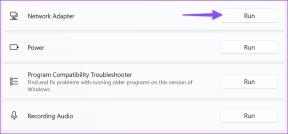Cum să adăugați, să deconectați și să uitați dispozitivele Bluetooth pe Mac
Miscellanea / / November 29, 2021
Creșterea căștilor, difuzoarelor și mouse-ului fără fir face un pic mai dificilă conectarea acestora la un Mac. Deși este mai ușor de spus decât de făcut, gestionarea dispozitivelor Bluetooth cu Mac poate fi simplă.

Când utilizați Mac-ul, vă puteți conecta căștile Bluetooth, tastaturile externe și multe altele.
Puteți avea până la șapte dispozitive Bluetooth conectate la Mac în orice moment. Veți afla cum să adăugați, să deconectați și să uitați acele dispozitive. Pașii pe care i-am enumerat aici vor funcționa indiferent de modelul Mac - iMac, Mac Mini, MacBook Air sau MacBook Pro.
Cum să adăugați un dispozitiv Bluetooth la Mac
Dacă doriți să adăugați un dispozitiv, mai întâi va trebui să activați capabilitățile Bluetooth ale Mac-ului dvs. Pentru a face acest lucru, faceți clic pe pictograma din partea de sus a ecranului și activați această opțiune.

Ca alternativă, deschideți Preferințe de sistem și selectați Bluetooth. Când se deschide, selectați Activați Bluetooth.

După ce Mac-ul dvs. poate recunoaște dispozitivele aflate în rază de acțiune, urmați acești pași.
Pasul 1: Accesați preferințele Bluetooth. Le veți găsi fie accesând sigla Bluetooth din bara de instrumente, fie prin Preferințe de sistem.
Pasul 2: Porniți dispozitivul Bluetooth și mutați-l în raza de acțiune a Mac-ului.
Pasul 3: În caseta mare albă, ar trebui să apară dispozitivul dvs. Bluetooth. Pentru acest exemplu, conectăm căști fără fir. Faceți clic pe butonul Conectare de lângă acesta.

După finalizarea pasului final, Mac-ul dvs. ar trebui să se conecteze la gadgetul Bluetooth aproape instantaneu.
Cum să deconectați un dispozitiv Bluetooth
Pentru a elimina un dispozitiv Bluetooth de pe Mac prin deconectarea acestuia, tot ce trebuie să faceți este să opriți orice este. Alternativ, puteți dezactiva Bluetooth din bara de instrumente; pașii sunt aceiași cu cei enumerați mai sus, doar că dezactivați butonul mai degrabă decât pornit.
De asemenea, pe Guiding Tech
De asemenea, puteți deconecta manual un dispozitiv Bluetooth de la Mac. A face acest lucru este simplu; tot ce trebuie să faceți este să urmați pașii enumerați în acest paragraf.
Pasul 1: Deschideți preferințele Bluetooth din aplicația System Preferences.
Pasul 2: Evidențiați dispozitivul pe care doriți să îl deconectați. Faceți clic dreapta pe dispozitivul pe care doriți să îl deconectați.
Pasul 3: Din lista de opțiuni care apar, alegeți Deconectare.

Puteți, de asemenea, să vă deconectați dispozitivul Bluetooth de la bara de instrumente a Mac-ului.
Pasul 1: Faceți clic pe pictograma Bluetooth, unde veți vedea dispozitivul (dispozitivele).
Pasul 2: Lângă dispozitivul pe care doriți să-l deconectați, faceți clic pe sigla Bluetooth. Se va transforma de la albastru la gri, ceea ce înseamnă că nu mai este asociat.

Cum să uiți un dispozitiv Bluetooth
După ce v-ați conectat Mac-ul și dispozitivul Bluetooth, acestea se vor împerechea automat de fiecare dată când porniți Bluetooth și sunt în apropiere. Acest lucru poate deveni confuz atunci când ai un apel și nu o poți auzi pe cealaltă persoană. Dacă nu doriți ca acest lucru să se întâmple sau ați făcut upgrade și nu veți mai folosi acel articol din nou, puteți uita manual dispozitivul.
De asemenea, pe Guiding Tech
Ca uitând o rețea Wi-Fi pe iPhone sau Mac, a face același lucru cu un dispozitiv Bluetooth este simplu. Tot ce trebuie să faceți este să urmați pașii enumerați mai jos.
Pasul 1: Accesați preferințele Bluetooth ale Mac-ului dvs.
Pasul 2: Lângă dispozitivul dvs., veți vedea un x mic într-un cerc gri. Faceți clic pe aceasta.

Pasul 3: Pe ecran va apărea o fereastră pop-up cu un avertisment. Din cele două opțiuni care vi se prezintă, selectați Eliminare.

După ce eliminați un dispozitiv Bluetooth de pe Mac, va trebui să-l reconectați manual dacă doriți să îl utilizați în viitor.
Pașii enumerați mai sus sunt cel mai simplu mod de a elimina un dispozitiv Bluetooth de pe Mac, dar nu singura opțiune. De asemenea, puteți urma acești pași pentru a obține același rezultat:
Pasul 1: Accesați preferințele Bluetooth.
Pasul 2: Așa cum ați proceda atunci când deconectați un dispozitiv, faceți clic pe ceea ce doriți să eliminați în timp ce țineți apăsat butonul ctrl.
Pasul 3: Faceți clic pe Eliminare. Selectați butonul cu numele când apare mesajul de avertizare.

Utilizarea Bluetooth cu Mac-ul dvs. este ușoară
Deși dispozitivele cu fir au încă un loc atunci când utilizați un Mac, este posibil să doriți să le utilizați pe cele fără fir în unele cazuri. Și când se întâmplă acest lucru, conectarea acestor dispozitive este un proces simplu.
După ce le-ați folosit, deconectarea este ușoară - și același lucru este valabil dacă doriți să uitați cu totul dispozitivul. După ce ai citit această postare, știi cum să gestionezi dispozitivele Bluetooth cu Mac-ul tău.